قم بتعطيل ميزة تحسين الصور في Edge لمنع تسرب البيانات
ميزة تحسين الصور في Microsoft Edge هي ميزة تجعل الصور في المتصفح واضحة ونقية. على النحو التالي من وصف الميزة في إصدارات Canary الحديثة ، ترسل Edge الصور على مواقع الويب التي تتصفحها إلى خوادم Microsoft. لذلك من الناحية الفنية يمكن استخدامه لتتبع نشاطك عبر الإنترنت.
إعلان
منذ بعض الوقت ، وجد المستخدمون أن متصفح Edge هو تسريب بيانات التصفح بسبب خطأ في ميزة "متابعة المنشئين". كان يرسل جميع عناوين URL الخاصة بك إلى خوادم Bing ، بينما كان من المفترض أن يتحقق من تحديثات المحتوى لقنوات وسائط محددة.
مشكلة مماثلة تؤثر على تحسين الصور ميزة. عند تمكينه ، يتمتع Microsoft Edge بالقدرة على تحسين طريقة عرض الصور على مواقع الويب. يمكن للمتصفح ضبط السطوع والتباين والدرجات اللونية للصورة لجعلها مذهلة بصريًا على شاشتك. انتبه إلى وصف الميزة في لقطة الشاشة أدناه ، والتي تم التقاطها في مستقر Edge.
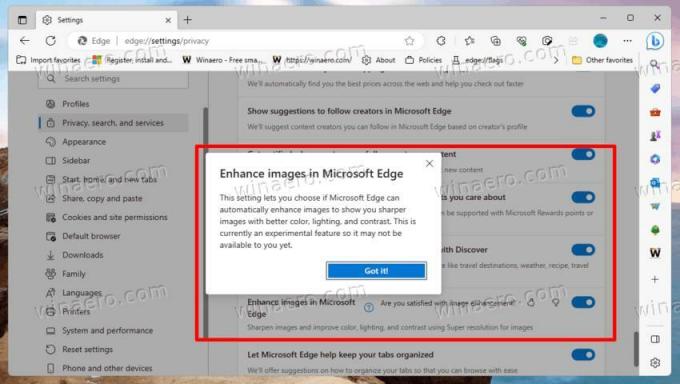 مثل لاحظته @ Leopeva64، قامت Microsoft بتحديث وصف الميزة. تنص الآن على أن المستعرض سيرسل الآن عناوين URL للصور إلى بعض خوادم Microsoft.
مثل لاحظته @ Leopeva64، قامت Microsoft بتحديث وصف الميزة. تنص الآن على أن المستعرض سيرسل الآن عناوين URL للصور إلى بعض خوادم Microsoft.

في الواقع ، ليس من الواضح ما إذا كانت عملية محلية في البداية. لكن وصف الميزة لم يذكر في البداية نقل عنوان URL للصورة إلى Microsoft. على أي حال ، تتم معالجة الصور الآن على خوادم بعيدة ، وهي طريقة إضافية لتتبع ما يتصفحه المستخدمون.
لم تعلن Microsoft بعد عن التغيير رسميًا. من المحتمل جدًا أن تذكر الشركة أن المتصفح سيستخدم الآن الذكاء الاصطناعي لتحسين مظهر الصورة ، لذلك يجب إرسالها إلى Microsoft.
لكن من الجدير بالذكر أن Edge يتضمن ميزة مماثلة لمحتوى الفيديو الذي يعمل محليًا ، على الأقل حتى كتابة هذه السطور. دقة الفيديو الفائقة يمكن رفع مستوى دفق الفيديو منخفض الدقة إلى 720 بكسل وتحسين جودة صورته بمساعدة الذكاء الاصطناعي.
إذا لم تكن راضيًا عن الموقف ، يمكنك تعطيل ميزة تحسين الصور في Edge. سيؤدي ذلك إلى منعه من تسريب بيانات التصفح الخاصة بك.
قم بتعطيل ميزة "تحسين الصور" في Microsoft Edge
- يضعط بديل + F لفتح قائمة Edge.
- انتقل إلى الإعدادات> الخصوصية والبحث والخدمات.
- على اليمين ، قم بإيقاف تشغيل تحسين الصور في Microsoft Edge خيار.

- أغلق علامة التبويب إعدادات الحافة.
يجب أن يمنع هذا متصفح Edge من تسريب عناوين URL للصور (عبر نيووين).
ومن الجدير بالذكر أن مايكروسوفت تطرح "تحسين الصور" بشكل تدريجي. اعتمادًا على قناة الإصدار التي أنت فيها ، قد يكون الخيار مفقودًا في متصفحك. أو يمكن تعطيله بشكل افتراضي. لاحظ @ Leopeva64 أنهم يرون التغيير في كناري نسخة من المتصفح.
لضمان تعطيل الوظيفة غير المرغوب فيها في أي حال ، يمكنك تطبيق نهج المجموعة. إذا كان مفقودًا في Edge الآن ، ولكنه سيظهر في تحديث قادم ، فستبقيه السياسة معطلة!
قم بتعطيل Edge Enhance images باستخدام Group Policy
- يضعط يفوز + ر، يكتب
رجديتفي ال يجري مربع وضرب يدخل. - في محرر التسجيل ، انتقل إلى ملف HKEY_LOCAL_MACHINE \ SOFTWARE \ سياسات \ Microsoft \ Edge مفتاح.
- إذا كان المفتاح الفرعي Edge مفقودًا ، فانقر بزر الماوس الأيمن فوق ملف مايكروسوفت مفتاح في الجزء الأيمن ، حدد جديد> مفتاح، واسم المفتاح الجديد حافة.
- أخيرًا ، انقر بزر الماوس الأيمن فوق مجلد Edge على اليسار ، وحدد قيمة جديدة> DWORD (32 بت) ، وقم بتسميتها EdgeEnhanceImagesEnabled.
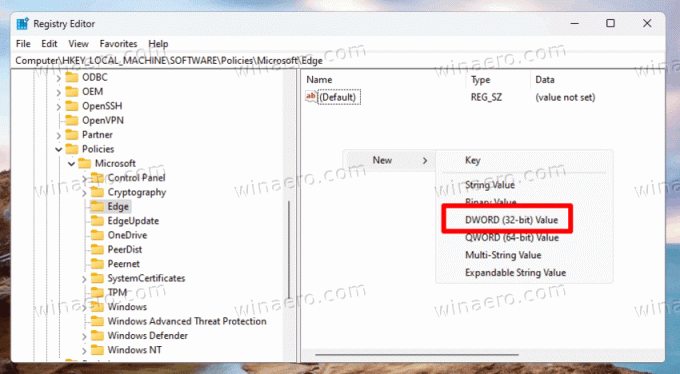
- اترك بيانات القيمة لـ EdgeEnhanceImagesEnabled مثل 0.
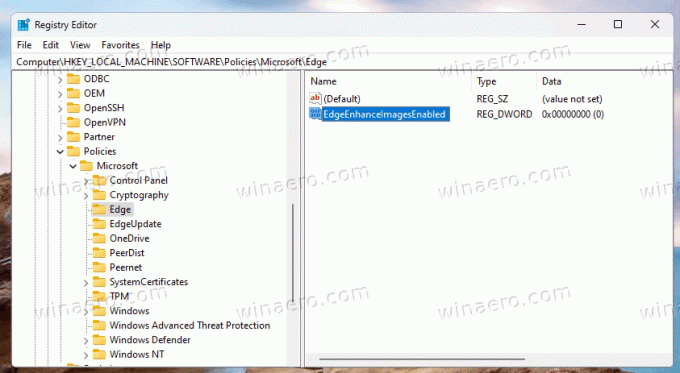
- افتح علامة تبويب جديدة في Edge ، اكتب
حافة: // السياسة، وانقر فوق إعادة تحميل زر.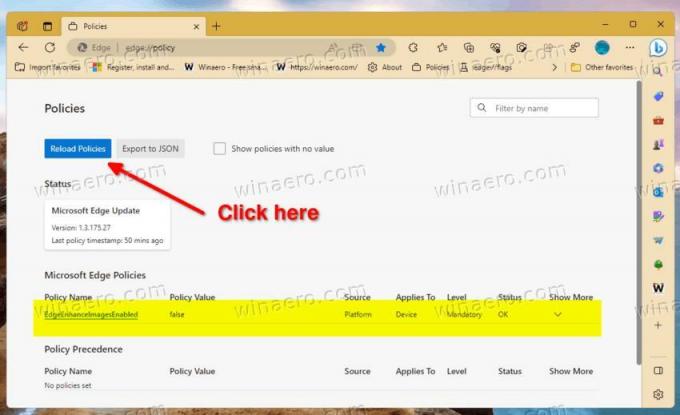
انتهيت. بهذه الطريقة ، يمكنك التأكد من ذلك EdgeEnhanceImagesEnabled يتم تعطيله إذا / عندما يكون متاحًا في متصفحك.
ملفات REG جاهزة للاستخدام
لتوفير وقتك ، أعددت ملفي ريجستري (* .REG). أنت تستطيع قم بتنزيلها من هذا الرابط. قم باستخراج الأرشيف إلى أي مجلد من اختيارك. يمكنك وضعها مباشرة على سطح المكتب.
ستحصل على الملفات التالية.
-
تعطيل تحسين الصور في Edge.reg- هذا يطبق السياسة ويوقف المتصفح عن تحسين الصور. -
قم بتمكين تحسين الصور في Edge.reg- هذا الملف هو قرص التراجع الذي يعيد الإعدادات الافتراضية.

انقر نقرًا مزدوجًا فوق ملف REG "Disable ..." لتطبيق التغيير ، وتأكيد موجه التحكم في حساب المستخدم ، وإدخال التسجيل.
لمشاهدة التغييرات في متصفح Edge قيد التشغيل ، لا تنس زيارة ملف الحافة: // السياسات الصفحة ، وإعادة تحميل السياسات.
قم بتطبيق نهج المجموعة من موجه الأوامر
بالإضافة إلى ملفات التسجيل ، قد يرغب المرء في تطبيق الميزة باستخدام أمر وحدة التحكم. هذه الطريقة شائعة بين المستخدمين الذين ينشرون تفضيلاتهم عبر ملف دفعي. إنه قابل للتطبيق في سيناريوهات الأتمتة المماثلة.
قم بما يلي.
- انقر بزر الماوس الأيمن فوق ملف يبدأ زر ، وحدد المحطة الطرفية (المسؤول) من القائمة.
- في Terminal ، اكتب أحد الأوامر التالية في أي منهما بوويرشيل أو موجه الأمر فاتورة غير مدفوعة.
-
reg add HKLM \ SOFTWARE \ Policies \ Microsoft \ Edge / v EdgeEnhanceImagesEnabled / t REG_DWORD / d 0 / f- تعطيل خيار تحسين الصورة في المتصفح.
-
reg حذف HKLM \ SOFTWARE \ السياسات \ Microsoft \ Edge / v EdgeEnhanceImagesEnabled / f- استعادة الإعدادات الافتراضية.
-
لذلك ، إذا كنت ستستخدم الأوامر المذكورة أعلاه في ملف دفعي ، فلا تنس تشغيلها كملف المسؤول (مرتفع).
قم بإيقاف تشغيل الميزة لمواقع محددة
ستسمح لك الإصدارات القادمة من Edge بمنع معالجة الصور عبر الإنترنت لمواقع ويب معينة. قامت Microsoft بالفعل بتحسين الخيار في Edge Canary ، لذا فهي تتيح تحديد المواقع التي يجب تعطيل الميزة فيها دائمًا. وبالمثل ، يمكنك إدارة قائمة بالمواقع التي سيتم فيها تمكين خيار "تحسين الصور" دائمًا.
لإيقاف تشغيل ميزة تحسين الصور لمواقع ويب معينة ، افتح قائمة المتصفح ، وانتقل إلى الإعدادات> الخصوصية والبحث والخدمات> تحسين الصور في Microsoft Edge وانقر فوق يضيف زر أبدا تحسين الصور لهذه المواقع قائمة. قدم عنوان URL لموقع الويب وأنت على ما يرام.

لإنشاء قائمة استبعاد حيث يتم دائمًا تمكين "تحسين الصور" ، انقر بالمثل على إضافة بجوار ملف قم دائمًا بتحسين الصور لهذه المواقع صندوق.
هذا كل شيء.
إذا كنت تحب هذه المقالة ، فيرجى مشاركتها باستخدام الأزرار أدناه. لن يتطلب الأمر منك الكثير ، لكنه سيساعدنا على النمو. شكرا لدعمك!
إعلان
